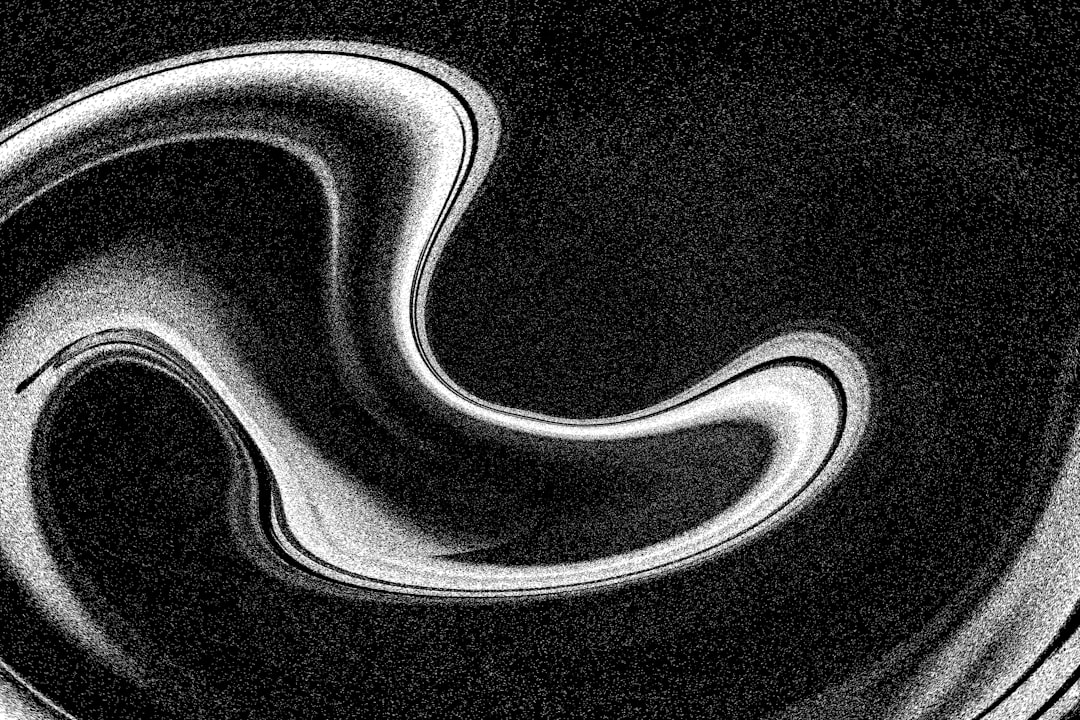LINEの基本を徹底解説!初心者でも安心の使いこなしガイド
LINEは、今や私たちの生活に欠かせないコミュニケーションツールとなりました。友人や家族との連絡はもちろん、ビジネスシーンでのやり取り、情報収集、さらには決済まで、その用途は多岐にわたります。しかし、「LINEを使い始めたいけれど、何から手をつけていいかわからない」「基本的な機能は使っているけれど、もっと便利に活用したい」と感じているSNSユーザーの方も少なくないでしょう。特に、デジタルツールに不慣れな方にとって、新しいアプリの操作は時に大きな壁となり得ます。
本記事は、そうしたLINE初心者の方々が抱える疑問や不安を解消し、LINEの基本的な使い方から、より快適に、そして安全に利用するための応用テクニックまでを網羅的に解説することを目的としています。アカウントの作成から友だち追加、メッセージの送受信、無料通話の利用方法といった核となる機能はもちろん、プライバシー設定やトラブルシューティングに至るまで、具体的な手順を交えながら丁寧にひも解いていきます。この記事を読み終える頃には、あなたはLINEを自信を持って使いこなし、日々のコミュニケーションをより豊かにするスキルを習得していることでしょう。さあ、LINEの新たな世界へ一緒に踏み出しましょう。

LINEとは?基本機能と魅力の徹底解説
LINEは、2011年にサービスを開始して以来、日本国内で圧倒的なシェアを誇るコミュニケーションアプリへと成長しました。その最大の魅力は、無料で手軽に利用できる多彩な機能にあります。単なるメッセージアプリの枠を超え、日常生活のあらゆる場面をサポートするプラットフォームとしての地位を確立しています。ここでは、LINEの基本的な概念とその主要な機能について詳しく解説します。
LINEの誕生と社会への浸透
LINEは、東日本大震災をきっかけに、電話回線が混雑する状況下でも安定したコミュニケーション手段を提供するために開発されました。この背景から、災害時にも役立つ情報伝達ツールとしての側面も持ち合わせています。当初はメッセージ機能が中心でしたが、その後、無料通話やスタンプ機能が追加され、若年層を中心に爆発的に普及しました。現在では、幅広い年齢層のユーザーが日常的に利用しており、友人・家族間の連絡手段としてだけでなく、企業と顧客、行政と市民をつなぐ重要なツールとしても活用されています。
日本の総務省が発表している「情報通信白書」によれば、LINEは主要なSNSの中でも特に高い利用率を維持しており、その影響力は計り知れません。これにより、多くの人々がLINEを通じて情報交換を行い、社会生活を営む上で不可欠な存在となっています。
LINEの主要な基本機能一覧
LINEが提供する機能は非常に多岐にわたりますが、ここでは特に利用頻度の高い基本機能に焦点を当ててご紹介します。
- テキストメッセージの送受信: 最も基本的な機能です。個人間だけでなく、グループチャットでのやり取りも可能です。
- 無料音声通話・ビデオ通話: インターネット回線を利用して、LINEユーザー同士で無料で通話ができます。遠隔地の友人や家族とのコミュニケーションに大変便利です。
- スタンプ・絵文字: 感情や状況を豊かに表現できるスタンプや絵文字は、LINEコミュニケーションの大きな特徴の一つです。
- 写真・動画の共有: スマートフォンで撮影した写真や動画を簡単に友だちに送ることができます。アルバム機能を使えば、まとめて保存・共有も可能です。
- グループチャット: 複数の友だちと同時にメッセージのやり取りや情報共有ができる機能です。イベントの企画や情報交換に役立ちます。
- タイムライン(現LINE VOOM): 自分の近況や思ったことを投稿し、友だちと共有できるSNSのような機能です。
- ノート: グループ内で重要な情報や写真をまとめて保存できる掲示板のような機能です。
- アルバム: グループ内で写真を共有し、整理できる機能です。

LINEの始め方:アカウント登録から初期設定まで
LINEを使い始めるには、まずアプリをダウンロードし、アカウントを登録する必要があります。このセクションでは、初めてLINEを利用する方がスムーズにアカウントを作成し、基本的な初期設定を完了するための手順を詳細に解説します。これらのステップを正しく踏むことで、安全かつ快適にLINEライフをスタートさせることができます。
LINEアプリのダウンロードとインストール
LINEアプリは、お使いのスマートフォンのアプリストアから無料でダウンロードできます。iPhoneユーザーは「App Store」から、Androidユーザーは「Google Playストア」から「LINE」と検索してインストールしましょう。
- スマートフォンのホーム画面から「App Store」(iPhone)または「Google Playストア」(Android)のアイコンをタップします。
- 検索バーに「LINE」と入力し、検索を実行します。
- 検索結果に表示される「LINE」アプリを見つけ、「入手」または「インストール」ボタンをタップします。
- アプリのダウンロードとインストールが完了するまで待ちます。Wi-Fi環境下でのダウンロードを推奨します。
- インストールが完了すると、ホーム画面にLINEアプリのアイコンが表示されます。
新規アカウント登録の具体的な手順
アプリのインストールが完了したら、いよいよアカウント登録です。通常、電話番号を用いた認証が基本となります。
- LINEアプリのアイコンをタップして起動します。
- 「新規登録」または「はじめる」ボタンをタップします。
- 利用規約とプライバシーポリシーが表示されるので、内容を確認し、「同意して続ける」をタップします。
- 電話番号の入力画面が表示されます。お使いのスマートフォンの電話番号を入力し、「→」アイコンをタップします。
- 入力した電話番号にSMS(ショートメッセージサービス)で認証番号が送信されます。
- 届いた認証番号をLINEアプリの画面に入力し、「認証」をタップします。
- 名前(ニックネーム可)とプロフィール画像を設定します。これらは後からいつでも変更可能です。
- パスワードを設定します。セキュリティのため、他人に推測されにくい複雑なパスワードを設定しましょう。
- 「友だち自動追加」と「友だちへの追加を許可」のオプションが表示されます。初期設定ではオンになっていますが、プライバシー設定の観点から、ご自身の判断で設定してください。
- これでアカウント登録は完了です。「LINEを始める」をタップして、ホーム画面へ進みます。
プロフィール設定とプライバシー管理の基本
アカウント登録後、プロフィール設定とプライバシー管理は非常に重要です。適切な設定を行うことで、安心してLINEを利用できます。
- プロフィール写真の設定: 友だちがあなたを認識しやすくなるよう、顔写真やアバターを設定しましょう。
- 名前の変更: 登録した名前はいつでも変更できます。本名でなくても、友だちがあなただとわかる名前が推奨されます。
- ステータスメッセージ: 自分の近況や好きな言葉などを設定できます。
- ID設定: LINE IDを設定すると、友だちがID検索であなたを見つけやすくなります。ただし、IDを公開することで不特定多数からの連絡が増える可能性もあるため、注意が必要です。
- プライバシー設定の確認: 「設定」>「プライバシー管理」から、「IDによる友だち追加を許可」「メッセージ受信拒否」「レターシーリング」などの項目を確認し、ご自身の利用状況に合わせて設定を調整しましょう。「レターシーリング」はメッセージの暗号化機能で、オンにしておくことを強く推奨します。

LINEで友だちと繋がる:追加方法とコミュニケーションの基本
LINEの醍醐味は、やはり友だちとのコミュニケーションです。ここでは、さまざまな方法で友だちを追加し、メッセージやスタンプを使って楽しくやり取りするための基本を解説します。適切な方法で友だちを追加し、充実したLINEライフを送りましょう。
友だち追加の多様な方法
LINEには、友だちを追加するための複数の方法が用意されています。状況に応じて最適な方法を選びましょう。
- 電話番号で追加:
相手の電話番号を知っている場合、最も一般的な方法です。友だちリスト画面右上の「人型アイコン+」をタップし、「検索」タブから「電話番号」を選択して入力します。相手が「友だちへの追加を許可」している場合、友だちとして表示されます。
- ID検索で追加:
相手がLINE IDを設定し、公開している場合に利用できます。上記と同様に「検索」タブから「ID」を選択し、相手のLINE IDを正確に入力して検索します。IDは英数字の組み合わせで、大文字・小文字も区別されるため注意が必要です。
- QRコードで追加:
対面で友だちを追加する際に非常に便利です。友だち追加画面の「QRコード」をタップし、自分のQRコードを表示して相手に読み取ってもらうか、相手のQRコードを読み取って追加します。イベントやセミナーなどで連絡先を交換する際にも重宝します。
- 招待で追加:
LINEを使っていない友だちを招待する場合に利用します。友だち追加画面の「招待」をタップし、SMSまたはメールで招待メッセージを送ります。招待された側がメッセージ内のリンクからLINEを始めると、自動的に友だちに追加されます。
- 「知り合いかも?」から追加:
LINEが、あなたのスマートフォンの連絡先に登録されている人で、LINEを利用している可能性のある人を「知り合いかも?」として表示する機能です。表示された人の中から、知っている人を選んで友だちに追加できます。この機能は、初期設定で「友だち自動追加」をオンにしている場合に有効です。
メッセージとスタンプを使ったコミュニケーション
友だちを追加したら、いよいよメッセージのやり取りです。LINEのトーク画面は、文字だけでなく、スタンプや写真など多様な表現が可能です。
- テキストメッセージの送信:
友だちのトークルームを開き、画面下部の入力欄にメッセージを入力して送信ボタン(紙飛行機のアイコン)をタップします。長文も短文も自由に送れます。
- スタンプの送信:
入力欄の左側にある顔のアイコンをタップすると、スタンプキーボードが表示されます。送りたいスタンプを選んでタップするだけで送信できます。スタンプは感情や状況を直感的に伝えられるため、コミュニケーションをより豊かにします。
- 絵文字の送信:
スタンプキーボードの右端にある顔のアイコンをタップすると絵文字キーボードに切り替わります。テキストメッセージに挿入して、感情を表現したり、文章に彩りを加えたりできます。
- 既読機能の理解:
LINEのメッセージには「既読」機能があります。相手がメッセージを開くと、自分のメッセージの下に「既読」と表示されます。これにより、相手がメッセージを読んだかどうかを確認できますが、必ずしも返信の義務を意味するものではありません。過度な既読プレッシャーは避けるよう心がけましょう。

メッセージと通話の活用術:LINEコミュニケーションをマスター
LINEのコミュニケーション機能は、メッセージやスタンプだけではありません。無料通話、写真・動画の共有、グループチャットなど、多岐にわたる機能があります。これらを効果的に活用することで、友人や家族との絆を深め、情報共有をスムーズに行うことができます。このセクションでは、これらの機能の具体的な使い方と、より便利に使いこなすためのヒントを提供します。
無料音声通話・ビデオ通話の利用方法
LINEの無料通話機能は、インターネット回線を利用するため、通話料を気にせず長時間の会話を楽しめます。遠方に住む家族や友人との連絡手段として非常に便利です。
- 音声通話の発信:
通話したい友だちのトークルームを開きます。画面右上にある電話アイコンをタップし、「無料通話」を選択すると、音声通話が始まります。相手が応答すれば通話が開始されます。
- ビデオ通話の発信:
音声通話と同様に、トークルームの電話アイコンをタップし、「ビデオ通話」を選択します。ビデオ通話中は、自分の顔や周囲の風景を相手に見せながら会話できます。画面下部のアイコンで、カメラの切り替え(インカメラ/アウトカメラ)、マイクのオン/オフ、スピーカーのオン/オフなどが操作できます。
- グループ通話:
グループチャットでは、複数の友だちと同時に音声通話やビデオ通話が可能です。グループトークルームの上部にある電話アイコンをタップし、「グループ通話」を選択すると、グループメンバーに一斉に通話がかかります。会議やオンライン飲み会など、様々なシーンで活用できます。
写真・動画共有とアルバム・ノート機能
LINEは、写真や動画を手軽に共有できるだけでなく、それらを整理・保存する機能も充実しています。
- 写真・動画の送信:
トークルームの入力欄左側にあるカメラアイコンをタップすると、カメラが起動し、その場で撮影して送るか、スマートフォンのギャラリーから選択して送ることができます。複数の写真や動画をまとめて送ることも可能です。
- アルバム機能の活用:
グループトークルームには「アルバム」機能があります。旅行の思い出やイベントの写真などをまとめて保存しておけば、いつでもメンバー全員で閲覧できます。トークルーム上部のメニューアイコン(三本線)から「アルバム」を選択し、「+」ボタンで新しいアルバムを作成したり、写真を追加したりできます。
- ノート機能の活用:
「ノート」機能は、グループ内で重要な情報やテキスト、写真などを時系列に関係なく保存・共有できる掲示板のようなものです。イベントの集合場所や持ち物リスト、共有したいウェブサイトのURLなどをノートに書き込んでおけば、トーク履歴に流されることなく、いつでも確認できます。トークルーム上部のメニューアイコンから「ノート」を選択し、「+」ボタンで新しいノートを作成できます。
グループチャットの作成と管理
複数の友だちとの情報共有や共同作業には、グループチャットが最適です。LINEのグループ機能は、非常に柔軟で使いやすいのが特徴です。
- グループの作成:
友だちリスト画面右上の「人型アイコン+」をタップし、「グループ作成」を選択します。グループに追加したい友だちを選び、グループ名を設定すれば完了です。アイコン画像も設定できます。
- メンバーの追加・招待:
グループ作成後も、いつでもメンバーを追加できます。グループトークルーム上部のメニューアイコンから「招待」を選択し、友だちを選んで招待します。招待された友だちが承認すれば、グループに参加できます。
- グループ設定の管理:
グループの管理者(作成者)は、グループ名を変更したり、メンバーを削除したり、通知設定を調整したりできます。また、「グループを退出」することも可能です。退出すると、それまでのトーク履歴は閲覧できなくなります。

プライバシーとセキュリティ:安心してLINEを使うための設定
LINEを安全かつ快適に利用するためには、プライバシーとセキュリティに関する設定を適切に行うことが不可欠です。個人情報の保護、見知らぬ人からの接触防止、そして万が一の事態に備えるための設定について、詳しく解説します。これらの設定を理解し、実践することで、あなたのLINEライフはより安心できるものとなるでしょう。
プライバシー設定の最適化
LINEアプリには、ユーザーのプライバシーを守るための様々な設定が用意されています。これらを適切に管理することで、意図しない情報漏洩や不快な接触を防ぐことができます。
- ID検索の許可設定:
「設定」>「プライバシー管理」>「IDによる友だち追加を許可」のオン/オフを切り替えられます。オフにすると、LINE IDによる友だち検索ができなくなり、知らない人からの申請を防ぐことができます。これは、不特定多数からの接触を避けたい場合に特に有効です。
- 電話番号による友だち追加の許可設定:
「設定」>「友だち」>「友だちへの追加を許可」のオン/オフを切り替えられます。オフにすると、あなたの電話番号を知っている人が、LINEアプリの「友だち自動追加」機能や電話番号検索であなたを友だちに追加できなくなります。これもプライバシー保護のために重要な設定です。
- メッセージ受信拒否:
「設定」>「プライバシー管理」>「メッセージ受信拒否」をオンにすると、友だち以外のユーザーからのメッセージを自動的に拒否できます。これにより、見知らぬ人からのスパムメッセージや迷惑メッセージをブロックできます。
- レターシーリング機能:
「設定」>「プライバシー管理」>「Letter Sealing」は、LINEのメッセージを暗号化する機能です。この機能をオンにしておくことで、送信者と受信者以外の第三者(LINE運営を含む)がメッセージの内容を閲覧できなくなります。個人情報や機密性の高い情報をやり取りする際に、セキュリティを強化するために非常に重要です。
セキュリティ対策とトラブルシューティング
アカウントの乗っ取りや迷惑行為から身を守るためのセキュリティ対策と、万が一のトラブル発生時の対処法を知っておくことは非常に重要です。
- パスワードの強化と定期的な変更:
複雑で推測されにくいパスワードを設定し、定期的に変更することをおすすめします。他のサービスで使い回しているパスワードは避けましょう。
- PINコード設定:
「設定」>「プライバシー管理」>「PINコード」を設定すると、PC版LINEやiPad版LINEにログインする際に、スマートフォンで設定した4桁のPINコードの入力が求められるようになります。これにより、不正ログインのリスクを低減できます。
- アカウント引き継ぎ設定:
機種変更時にLINEアカウントをスムーズに引き継ぐためには、「設定」>「アカウント引き継ぎ」で「アカウント引き継ぎ設定」をオンにしておく必要があります。また、事前にメールアドレスとパスワードを登録しておきましょう。
- ブロック機能の活用:
不快なメッセージを送ってくるユーザーや、連絡を取りたくないユーザーは「ブロック」することができます。ブロックすると、相手からのメッセージや通話は届かなくなり、相手の友だちリストからもあなたのLINEアカウントが非表示になります。トークルームを開き、相手のプロフィール画面から「ブロック」を選択します。
- 通報機能の利用:
悪質なユーザーや不適切なコンテンツを発見した場合、LINEの通報機能を利用して運営に報告できます。これにより、他のユーザーの安全を守ることにも繋がります。
LINEをさらに便利に:応用機能とトラブルシューティング
LINEは基本的なコミュニケーション機能だけでなく、日常生活を豊かにする様々な応用機能を提供しています。これらの機能を使いこなすことで、LINEの利便性は格段に向上します。また、利用中に遭遇する可能性のある一般的なトラブルへの対処法も知っておくことで、安心してLINEを使い続けることができます。このセクションでは、LINEの応用機能と、よくあるトラブルの解決策について解説します。
LINE VOOM(旧タイムライン)の活用
LINE VOOMは、写真や動画、テキストを投稿し、友だちやフォロワーと共有できるSNSのような機能です。自分の近況を気軽に発信したり、友だちの投稿を閲覧したりして楽しむことができます。
- 投稿の作成:
LINEアプリ下部のメニューバーにある「VOOM」タブをタップします。画面右下の「+」アイコンをタップし、「投稿」を選択すると、写真や動画、テキストを入力して投稿できます。
- 友だちの投稿の閲覧:
VOOMタブでは、友だちやフォローしているアカウントの投稿がタイムライン形式で表示されます。気に入った投稿には「いいね」をつけたり、コメントを残したりできます。
- プライバシー設定:
VOOMの投稿は、公開範囲を設定できます。「全体公開」「友だちのみ公開」「一部の友だちのみ公開」など、投稿内容に合わせて設定を調整しましょう。これにより、誰に自分の投稿を見せるかをコントロールできます。
LINE PayとLINE公式アカウントの活用
LINEは、コミュニケーションツールとしてだけでなく、生活に密着した便利なサービスも提供しています。
- LINE Pay:
LINE Payは、LINEアプリ内で利用できるモバイル決済サービスです。QRコード決済やオンライン決済、友だちへの送金などが可能です。コンビニエンスストアや飲食店など、LINE Payに対応した店舗でスマートフォン一つで支払いができます。事前にチャージしておくことで、キャッシュレスでスマートな支払いが実現します。
- LINE公式アカウント:
企業や店舗、有名人などが情報発信に利用するアカウントです。友だちに追加することで、最新のニュース、お得なクーポン、イベント情報などがLINEで直接届きます。興味のあるブランドやサービスのアカウントをフォローして、最新情報を効率的に収集しましょう。
よくあるトラブルとその解決策
LINEを日常的に利用していると、時々予期せぬトラブルに遭遇することがあります。ここでは、よくあるトラブルとその解決策について説明します。
- メッセージが届かない・通知が来ない:
スマートフォンの通知設定がオフになっていないか確認しましょう。LINEアプリ内の「設定」>「通知」で、通知がオンになっているか、各通知の種類が適切に設定されているかを確認します。また、スマートフォンの省電力モードや「おやすみモード」などが原因で通知が制限されている可能性もあります。相手をブロックしていないかも確認が必要です。
- LINEが起動しない・動作が重い:
スマートフォンのメモリ不足や、LINEアプリの一時的な不具合が原因である可能性があります。まずはLINEアプリを完全に終了させて再起動してみましょう。スマートフォンの再起動も有効です。それでも改善しない場合は、LINEアプリのキャッシュを削除したり、アプリを最新バージョンにアップデートしたりすることを検討してください。
- 機種変更時のアカウント引き継ぎ:
機種変更前には、必ず「設定」>「アカウント引き継ぎ」で「アカウント引き継ぎ設定」をオンにし、メールアドレスとパスワードが登録されていることを確認しましょう。新しいスマートフォンでLINEをインストールし、
よくある質問(FAQ)
Q1: LINE 使い方 基本を始める際の注意点は何ですか?
A: 初心者の方は、まず基本的な知識を身につけることが重要です。安全性を最優先に、段階的に技術を習得していくことをお勧めします。
Q2: LINE 使い方 基本でよくある失敗例は?
A: 事前準備不足や基本手順の省略が主な原因です。本記事で紹介している手順を確実に実行することで、失敗リスクを大幅に減らせます。
Q3: LINE 使い方 基本の習得にはどのくらい時間がかかりますか?
A: 個人差はありますが、基本的な内容であれば1-2週間程度で習得可能です。継続的な練習により、より高度な技術も身につけられます。
Q4: LINE 使い方 基本に関する最新情報はどこで入手できますか?
A: 公式サイトや専門機関の発表、業界団体の情報を定期的にチェックすることをお勧めします。当サイトでも最新情報を随時更新しています。
LINE 使い方 基本で成功するための追加ヒント
継続的な改善
LINE 使い方 基本の習得は一朝一夕にはいきません。定期的な練習と改善により、着実にスキルアップを図りましょう。
コミュニティ活用
同じLINE 使い方 基本に取り組む仲間とのネットワークを築くことで、より効率的に学習を進められます。
最新トレンド把握
LINE 使い方 基本の分野は日々進歩しています。最新の動向を把握し、時代に合った手法を取り入れることが重要です。